คิดให้ใหญ่ขึ้นจากคู่มือผู้ใช้ Filmora
คู่มือการใช้งาน Filmora
-
ข้อกำหนดความต้องการของระบบ
-
คุณสมบัติใหม่
-
คุณสมบัติเอไอ
- AI แปลงข้อความเป็นวิดีโอสำหรับ Windows
- การแก้ไข AI Copilot สำหรับ Windows
- เครื่องมือสร้างภาพขนาดย่อ AI สำหรับ Windows
- AI ตัวกำจัดเสียงร้องสำหรับ Windows
- การแก้ไขข้อความ AI สำหรับ Windows
- การปกป้องโทนสีผิว AI สำหรับ Windows
- AI เครื่องสร้างเพลงสำหรับ Windows
- AI มาสก์อัจฉริยะสำหรับ Windows
- ไฮไลท์อัตโนมัติ
- เอฟเฟกต์ภาพบุคคล AI
- AI ลดเสียงรบกวนสำหรับ Windows
- AI การยืดเสียงสำหรับ Windows
- AI คัตเอาท์อัจฉริยะ
- ฟีเจอร์การตรวจจับฉาก
- ระบบลดเสียงอัตโนมัติ
- ปลั๊กอิน ChatGPT - การเขียนคำโฆษณา AI
- รูปภาพ AI สำหรับ Windows
-
เริ่มต้นเลย
-
การสร้างโครงการ
-
การสร้างโครงการใหม่
-
-
การนำเข้าและการบันทึก
-
สื่อสำหรับการใช้งาน
-
คู่มือเสียง
-
-
การแก้ไข
-
การแก้ไขวิดีโอ
- เปิด / ปิดคลิปใน Windows
- การลบคลิปอัตโนมัติสำหรับ Windows
- การแก้ไขหลายคลิปสำหรับ Windows
- คลิปประกอบสำหรับ Windows
- ซูเปอร์สโลว์โมชันพร้อมออปติคัลโฟลว์สำหรับ Windows
- ทางลัดความเร็วในการเล่นสำหรับ Windows
- มาร์กเกอร์สำหรับ Windows
- ทำเครื่องหมายรายการโปรดสำหรับ Windows
- พื้นหลังที่ปรับแต่งได้สำหรับวิดีโอ และรูปภาพ
- การติดตามการเคลื่อนไหว
- เลเยอร์การปรับสำหรับ Windows
- ระบบป้องกันภาพสั่นไหว
- คอมโพสิต
- การแปลง
- ตัวเลือกเส้นขอบ
- พรีเซตเทมเพลต
- ใช้การปรับแต่งอัตโนมัติ
- การใช้งานเงาตกกระทบ
- การใช้งานเฟรมค้าง
- เอฟเฟกต์ Face - Off
- เอฟเฟกต์ภาพเบลอแบบโมเสก
- สร้างวิดีโอแบบแยกหน้าจอ
- การสร้างเอฟเฟกต์ PIP
- การเล่นวิดีโอในแบบย้อนกลับ
- สแนปชอตวิดีโอ
- ใช้มาสก์กับวิดีโอ
-
การแก้ไขเสียง
-
แก้ไขสี
-
-
ข้อความและคำบรรยาย
-
ภาพเคลื่อนไหวและคีย์เฟรม
-
เอฟเฟกต์และการเปลี่ยนภาพ
-
สติ๊กเกอร์
-
การส่งออกและการสำรองข้อมูลบนคลาวด์
-
การทำงานร่วมกัน Win
-
การปรับปรุงประสิทธิภาพและการแก้ไขปัญหา
วิดีโอสอน Filmora
วิธีมาร์คคลิป
สามารถใช้มาร์กเกอร์ในขณะที่คุณกำลังบันทึกหรือระหว่างขั้นตอนหลังการถ่ายทำ เพื่อช่วยคุณทำเครื่องหมายตำแหน่งในฟุตเทจที่คุณทำผิดพลาด ตำแหน่งที่เทคใหม่เริ่มต้นขึ้น หรือเพื่อระบุจุดบนไทม์ไลน์ที่คุณต้องการ เพื่อวางคลิปวิดีโอเฉพาะ
ดัชนี
วิธีใช้งานมาร์กเกอร์ในขณะที่คุณกำลังแก้ไขวิดีโอด้วย Filmora
เพิ่มมาร์กเกอร์ลงในไทม์ไลน์โดยตรงหรือลงในสื่อที่คุณเลือก คลิกไอคอนมาร์กเกอร์ เพื่อทำมาร์กเกอร์จุดใดก็ได้ในไทม์ไลน์
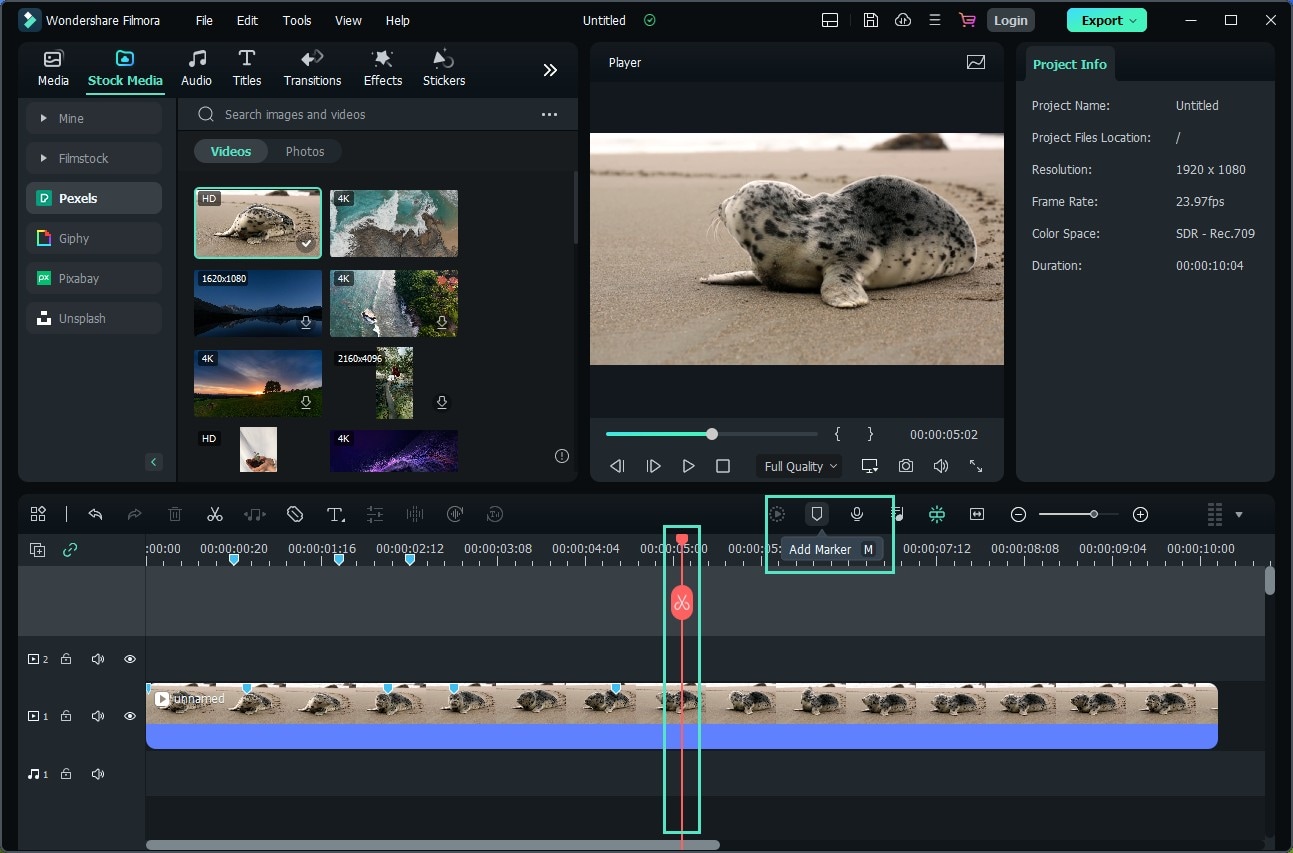
คลิกไอคอนมาร์กเกอร์เพื่อทำมาร์กเกอร์จุดใดเวลาหนึ่ง
ความแตกต่างระหว่างมาร์กเกอร์ทั้ง 2 ประเภท
❶ สื่อมาร์กเกอร์
- หากต้องการเพิ่มมาร์กเกอร์ลงในสื่อ ขั้นแรก ให้เลือกสื่อ จากนั้น คลิกไอคอนทำมาร์กเกอร์ หรือกด M
- คุณจะไม่เห็นมาร์กเกอร์เหล่านี้จนกว่าคลิปวิดีโอจะถูกนำเข้าไปยังโปรแกรมตัดต่อวิดีโอของซอฟต์แวร์ และวางไว้บนไทม์ไลน์
- คุณสามารถใช้งานมันเพื่อทำมาร์กเกอร์สถานที่ที่คุณไม่ค่อยพอใจนัก หรือเพื่อเน้นส่วนของคลิปวิดีโอที่คุณตั้งใจจะนำเสนอในวิดีโอตัดต่อขั้นสุดท้ายที่คุณสร้างด้วย Filmora
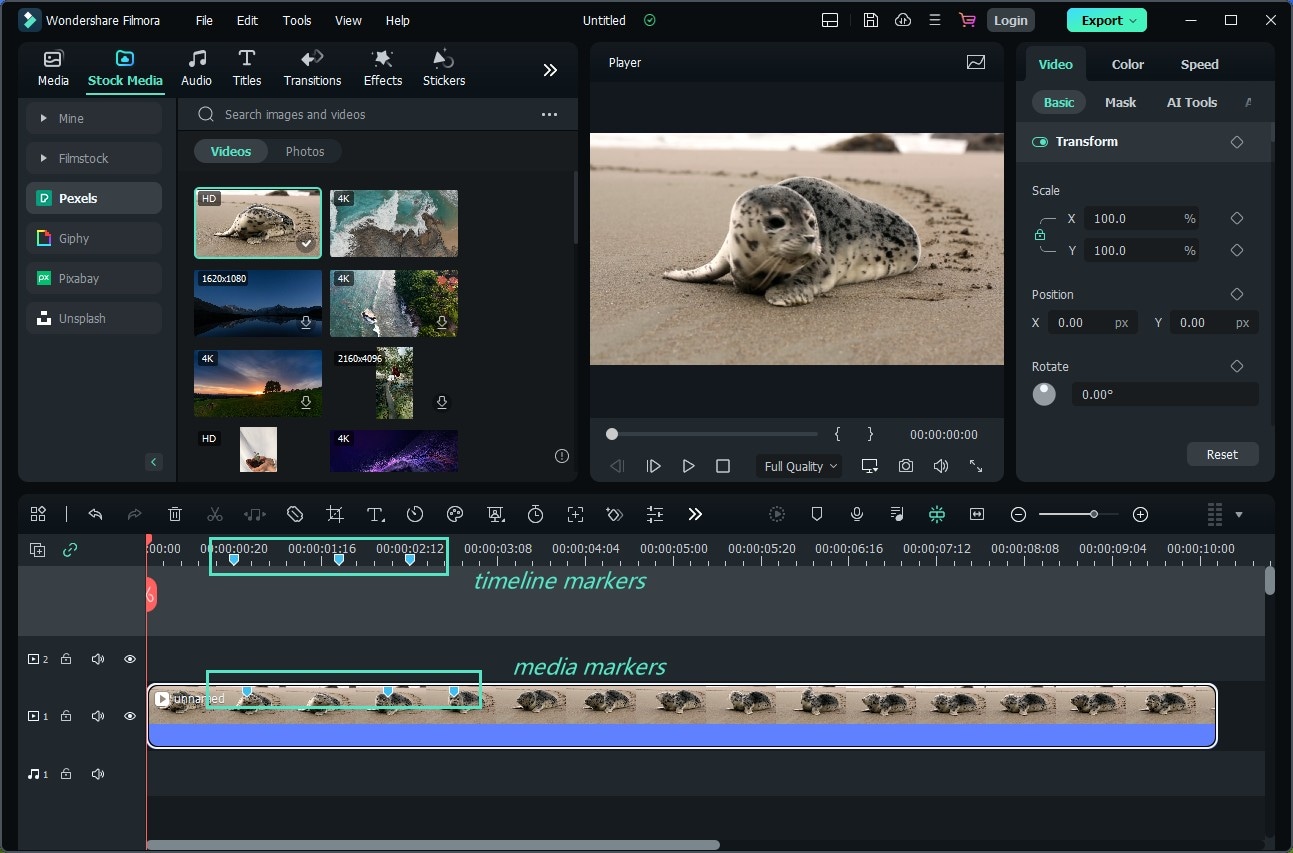
❷ ผู้สร้างไทม์ไลน์
- ในทางกลับกัน มาร์กเกอร์ไทม์ไลน์สามารถเพิ่มลงในโปรเจ็กต์ระหว่างช่วงหลังการผลิตเท่านั้น
- คุณสามารถใช้งานสิ่งเหล่านี้เพื่อเน้นส่วนของคลิปวิดีโอที่คุณต้องการลบออกจากวิดีโอเวอร์ชันสุดท้ายของคุณ หรือเพื่อทำมาร์กเกอร์จุดบนไทม์ไลน์ที่คุณต้องการสลับจากเทคหนึ่งไปอีกเทคหนึ่ง
- มาร์กเกอร์ประเภทนี้มีประโยชน์อย่างมากหากคุณต้องการจัดระเบียบไทม์ไลน์ในโปรเจ็กต์ของคุณให้ดีขึ้น และรู้ว่า ทุกคลิปที่คุณต้องการใช้งานในวิดีโอของคุณอยู่ที่ตำแหน่งใดตลอดเวลา
- นอกจากจะเป็นเครื่องมือที่มีประสิทธิภาพสูงในการจัดระเบียบฟุตเทจจำนวนมหาศาลแล้ว มาร์กเกอร์ไทม์ไลน์ยังช่วยให้คุณระบุจังหวะในไฟล์เสียง จากนั้น ซิงค์คลิปวิดีโอให้เข้ากับจังหวะเพลงที่คุณใช้งานเป็นเพลงประกอบวิดีโอของคุณได้อย่างสมบูรณ์แบบ
กระทู้ที่เกี่ยวข้อง
บทความที่แนะนำ
เรียนรู้บทความยอดนิยมเพิ่มเติมจาก Wondershare
F.A.Q
เรียนรู้เพิ่มเติมคำถามที่พบบ่อย